 Θα παρατηρήσετε ότι υπάρχει ένα φως στον εξωτερικό σκληρό δίσκο σας που αναβοσβήνει συνεχώς μόλις τον συνδέσετε στον υπολογιστή σας. Τι υποδεικνύει το φως και είναι κάτι που πρέπει να ανησυχείτε; Τι γίνεται αν το φως αναβοσβήνει, αλλά ο δίσκος δεν ανιχνεύεται στον υπολογιστή σας; Θα απαντήσουμε σε αυτές τις ερωτήσεις στον οδηγό μας παρακάτω και θα εξηγήσουμε επίσης πώς να διορθώσετε έναν σκληρό δίσκο που έχει αναβοσβήνον φως, παρά το ότι δεν ανιχνεύεται από τα Windows.
Θα παρατηρήσετε ότι υπάρχει ένα φως στον εξωτερικό σκληρό δίσκο σας που αναβοσβήνει συνεχώς μόλις τον συνδέσετε στον υπολογιστή σας. Τι υποδεικνύει το φως και είναι κάτι που πρέπει να ανησυχείτε; Τι γίνεται αν το φως αναβοσβήνει, αλλά ο δίσκος δεν ανιχνεύεται στον υπολογιστή σας; Θα απαντήσουμε σε αυτές τις ερωτήσεις στον οδηγό μας παρακάτω και θα εξηγήσουμε επίσης πώς να διορθώσετε έναν σκληρό δίσκο που έχει αναβοσβήνον φως, παρά το ότι δεν ανιχνεύεται από τα Windows.
Λόγοι Γιατί Αναβοσβήνει Το Φωτάκι Του Σκληρού Δίσκου
Οι περισσότερες εξωτερικές σκληρές δίσκες έχουν ένα φωτάκι δραστηριότητας/κατάστασης που δείχνει αν υπάρχει κάποια δραστηριότητα στη δίσκο, όπως η μεταφορά δεδομένων. Το αναβοσβήσιμο φωτάκι μιας σκληρής δίσκας μπορεί να αποδοθεί σε έναν ή περισσότερους από τους ακόλουθους λόγους:
| Λόγος | Περιγραφή |
| 🔁 Μεταφορά Δεδομένων | Ο δείκτης δραστηριότητας του σκληρού δίσκου θα αναβοσβήνει αν δεδομένα γράφονται ή διαβάζονται από το δίσκο. Η αναλαμπή μπορεί να είναι γρήγορη και το φως μπορεί να παραμείνει αναμμένο για μερικά δευτερόλεπτα συνεχόμενα. |
| ⚙️ Δραστηριότητα Δίσκου λόγω Διεργασιών Υπόβαθρου | Ακόμα και όταν δεν αντιγράφετε ενεργά αρχεία στο δίσκο ή δεν διαβάζετε δεδομένα από αυτόν, το φως δραστηριότητας μπορεί να εξακολουθεί να αναβοσβήνει. Αυτό συμβαίνει λόγω υπηρεσιών και εφαρμογών υπόβαθρου που χρησιμοποιούν τον δίσκο. Μπορείτε να καταλάβετε ποιες διεργασίες χρησιμοποιούν τον δίσκο ανοίγοντας τον Task Manager (CTRL + Μετατόπιση + ESC) και κοιτάζοντας τη στήλη Δίσκος στην καρτέλα Διεργασίες. |
| 💻 Δραστηριότητα Λειτουργικού Συστήματος | Τα Windows συνεχώς δημιουργούν και διαγράφουν δεδομένα συστήματος από το δίσκο σας. Αυτή επίσης αποτελεί δραστηριότητα δίσκου, με αποτέλεσμα να αναβοσβήνει το φως δραστηριότητας στον σκληρό σας δίσκο. |
| ☑️ Έλεγχος Δίσκου και Αποσυμπίεση | Τακτικός έλεγχος δίσκου και αποσυμπίεση (μόνο HDDs) είναι καλοί τρόποι για να εξασφαλίσετε ότι ο δίσκος σας λειτουργεί βέλτιστα. Όταν οποιαδήποτε από αυτές τις διαδικασίες είναι σε εξέλιξη, το φως δραστηριότητας του δίσκου θα αναβοσβήνει. |
| 🔔 Ενημερώσεις Λογισμικού | Το φως δραστηριότητας του σκληρού δίσκου θα αναβοσβήνει όταν ενημερώσεις των Windows ή τρίτων λογισμικών είναι σε εξέλιξη επειδή νέα δεδομένα γράφονται στο δίσκο. Δεν έχει σημασία αν οι ενημερώσεις είναι αυτόματες ή τις κάνατε χειροκίνητα. |
| 🕷️ Κακόβουλο Λογισμικό | Ένας ιός ή οποιοδήποτε άλλο είδος κακόβουλου λογισμικού θα δημιουργήσει γρήγορα αντίγραφα του εαυτού του, με αποτέλεσμα αυξημένη χρήση του δίσκου. Μπορεί επίσης να παρατηρήσετε μείωση ταχύτητας του σκληρού δίσκου και την εξαφάνιση των δεδομένων σας. |
| ⚠️ Σφάλματα Δίσκου | Εάν ο σκληρός δίσκος δεν λειτουργεί όπως πρέπει, συνοδευόμενος από ένα αναβοσβήνον φως δραστηριότητας, μπορεί να έχει προκύψει κάποιο σφάλμα στον δίσκο. Αυτά τα σφάλματα περιλαμβάνουν—κακούς τομείς, προβλήματα οδηγών και διαφθορά του firmware. |
| 🆕 Αρχικοποίηση Δίσκου | Οι περισσότεροι νέοι σκληροί δίσκοι πρέπει να αρχικοποιηθούν πριν μπορέσετε να αρχίσετε να αποθηκεύετε δεδομένα σε αυτούς. Κατά τη διάρκεια της αρχικοποίησης του δίσκου, ένας πίνακας διαμερισμάτων γράφεται στο δίσκο, με αποτέλεσμα το φως του σκληρού δίσκου να αναβοσβήνει στα Windows 10/11. |
| 🗃️ Ο Δίσκος Φτάνει στην Πλήρη Χωρητικότητά του | Εάν πλησιάζετε την πλήρη χωρητικότητα αποθήκευσης του σκληρού δίσκου, αυτό μπορεί να προκαλέσει συνεχή αναλαμπή στο φως δραστηριότητας του σκληρού δίσκου. Αυτό συμβαίνει λόγω αυξημένης κατακερμάτισης δεδομένων, ευρετηρίασης και συχνότητας χρήσης. |
| 🛍️ Σήματα Ειδικά για Κατασκευαστές | Κάποιες κατασκευάστριες εταιρείες HDD όπως η Seagate έχουν συγκεκριμένα σήματα LED που υποδεικνύουν διαφορετικούς τύπους δραστηριότητας. Για παράδειγμα, ένα κόκκινο φως υποδηλώνει ότι υπάρχει πρόβλημα με το δίσκο, ενώ ένας εξωτερικός σκληρός δίσκος Seagate με αναβοσβήνον μπλε φως πιθανόν λειτουργεί κανονικά. |
Σχεδόν σε όλες τις περιπτώσεις, ένα αναβοσβήνον φως δραστηριότητας του σκληρού δίσκου δεν αποτελεί λόγο ανησυχίας. Είναι μέρος της κανονικής χρήσης του δίσκου. Ωστόσο, αν παρατηρήσετε ότι υπάρχουν άλλα προβλήματα που συνοδεύουν το αναβοσβήνον φως –αργή απόδοση, πάγωμα, και ο δίσκος δεν αναγνωρίζεται από τον υπολογιστή σας και τον Windows Explorer – είναι λόγος ανησυχίας και θα πρέπει να αντιμετωπίσετε το πρόβλημα το συντομότερο δυνατόν.
Πώς να κάνετε έναν σκληρό δίσκο που αναβοσβήνει ανιχνεύσιμο ξανά
Το φωτάκι δραστηριότητας στον σκληρό σας δίσκο αναβοσβήνει, αλλά το η μονάδα δίσκου δεν ανιχνεύεται από τα Windows, ή ακόμα και αν είναι, δεν εμφανίζεται στον Εξερευνητή των Windows. Συνήθως, αυτό υποδεικνύει κάποια λογικά ή συνδεσιμότητας προβλήματα με τον σκληρό δίσκο.
Ακολουθούν μερικοί τρόποι για να επιδιορθώσετε έναν εξωτερικό σκληρό δίσκο που έχει αναμμένο το φωτάκι δραστηριότητάς του, αλλά δεν εντοπίζεται από τον υπολογιστή σας:
Μέθοδος 1:Επανεκκινήστε τον υπολογιστή
Το πρώτο πράγμα που πρέπει να κάνετε όταν διαγνώσκετε έναν μη εντοπίσιμο σκληρό δίσκο, είναι να επανεκκινήσετε τον υπολογιστή σας. Αυτό αναγκάζει τα Windows να επαναφορτώσουν όλα τα αρχεία συστήματος και τους οδηγούς, κάτι που συχνά μπορεί να προκαλέσει την επανεμφάνιση του σκληρού δίσκου.
Πριν επανεκκινήσετε, βεβαιωθείτε ότι έχετε αποθηκεύσει οποιαδήποτε σημαντικά έργα/έγγραφα στα οποία εργαζόσασταν.
Για να επανεκκινήσετε τον υπολογιστή σας, ακολουθήστε τα εξής βήματα:
- Κάντε κλικ στο κουμπί Έναρξη .
- Κάντε κλικ στο κουμπί Ισχύς .
- Επιλέξτε Επανεκκίνηση .
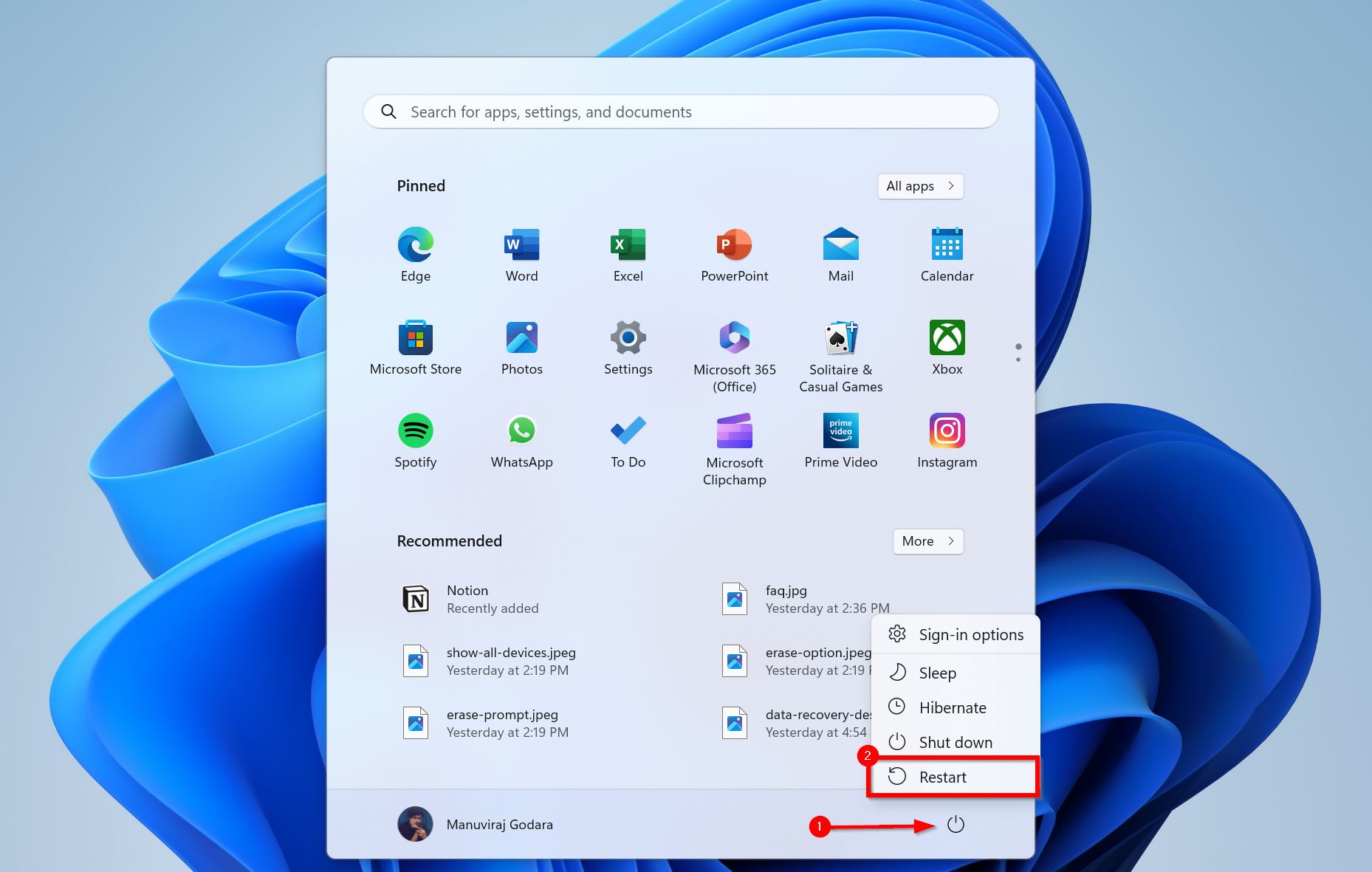
Ένας άλλος τρόπος για να επανεκκινήσετε τον υπολογιστή σας είναι να πατήσετε ALT + F4 ενώ βρίσκεστε στην επιφάνεια εργασίας με όλα τα άλλα παράθυρα ελαχιστοποιημένα/κλειστά, να επιλέξετε Επανεκκίνηση από το αναπτυσσόμενο μενού και να κάνετε κλικ στο Εντάξει .
Μέθοδος 2:Ελέγξτε τις Θύρες και τα Καλώδια USB
Οι κατεστραμμένες θύρες USB, τα καλώδια, και οι υποδοχές τροφοδοσίας μπορούν να προκαλέσουν προβλήματα ανίχνευσης με τον σκληρό σας δίσκο. Καμία από τις άλλες μεθόδους δεν θα λειτουργήσει εάν η φυσική σύνδεση μεταξύ του δίσκου και του υπολογιστή σας έχει παραβιαστεί.
Εξετάστε προσεκτικά το καλώδιο USB, δείτε ότι δεν είναι ασυνήθιστα λυγισμένο και δεν υπάρχουν σημάδια απολέπισης και άλλων τύπων ζημιών. Στη συνέχεια, ρίξτε μια ματιά στον σύνδεσμο USB καθώς και στις θύρες USB–βεβαιωθείτε ότι ο σύνδεσμος δεν είναι λυγισμένος και η θύρα είναι άθικτη. Εάν ο εξωτερικός σας σκληρός δίσκος έχει ξεχωριστό καλώδιο τροφοδοσίας, βεβαιωθείτε ότι το καλώδιο και η πρίζα είναι σε καλή κατάσταση.
Σας συνιστούμε επίσης να συνδέσετε τον δίσκο σε μια θύρα USB που είναι απευθείας συνδεδεμένη με τη μητρική πλακέτα, αντί για μία που είναι μέρος του κουτιού του υπολογιστή σας.
Μέθοδος 3:Βεβαιωθείτε ότι ο Σκληρός Δίσκος Δεν Είναι Κρυφός
Ο εξωτερικός σκληρός δίσκος μπορεί να είναι μια κρυφή συσκευή στα Windows, σε αυτήν την περίπτωση, δεν θα ανιχνευτεί από το λειτουργικό σύστημα. Εδώ, θα πρέπει να ενεργοποιήσετε τα κρυφά στοιχεία στη Διαχείριση Συσκευών των Windows, στη συνέχεια να απεγκαταστήσετε τον δίσκο και να επανεκκινήσετε τον υπολογιστή σας.
Ακολουθούν οι βήμα προς βήμα οδηγίες για το πώς να το κάνετε:
- Πατήστε Πλήκτρο των Windows + R για να ανοίξετε το πρόγραμμα Εκτέλεση. Πληκτρολογήστε devmgmt.msc στο πλαίσιο κειμένου και πατήστε Εισάγετε. Εναλλακτικά, αναζητήστε Διαχείριση Συσκευών στην Αναζήτηση των Windows (Πλήκτρο των Windows + S) και ανοίξτε την.
- Κάντε κλικ στο Προβολή > Εμφάνιση Κρυφών Συσκευών στη Διαχείριση Συσκευών.

- Επεκτείνετε την ενότητα Συσκευές δίσκων , κάντε δεξί κλικ στη μονάδα σας και επιλέξτε Απεγκατάσταση συσκευής . Κάντε κλικ στο Απεγκατάσταση στην προτροπή που ακολουθεί.
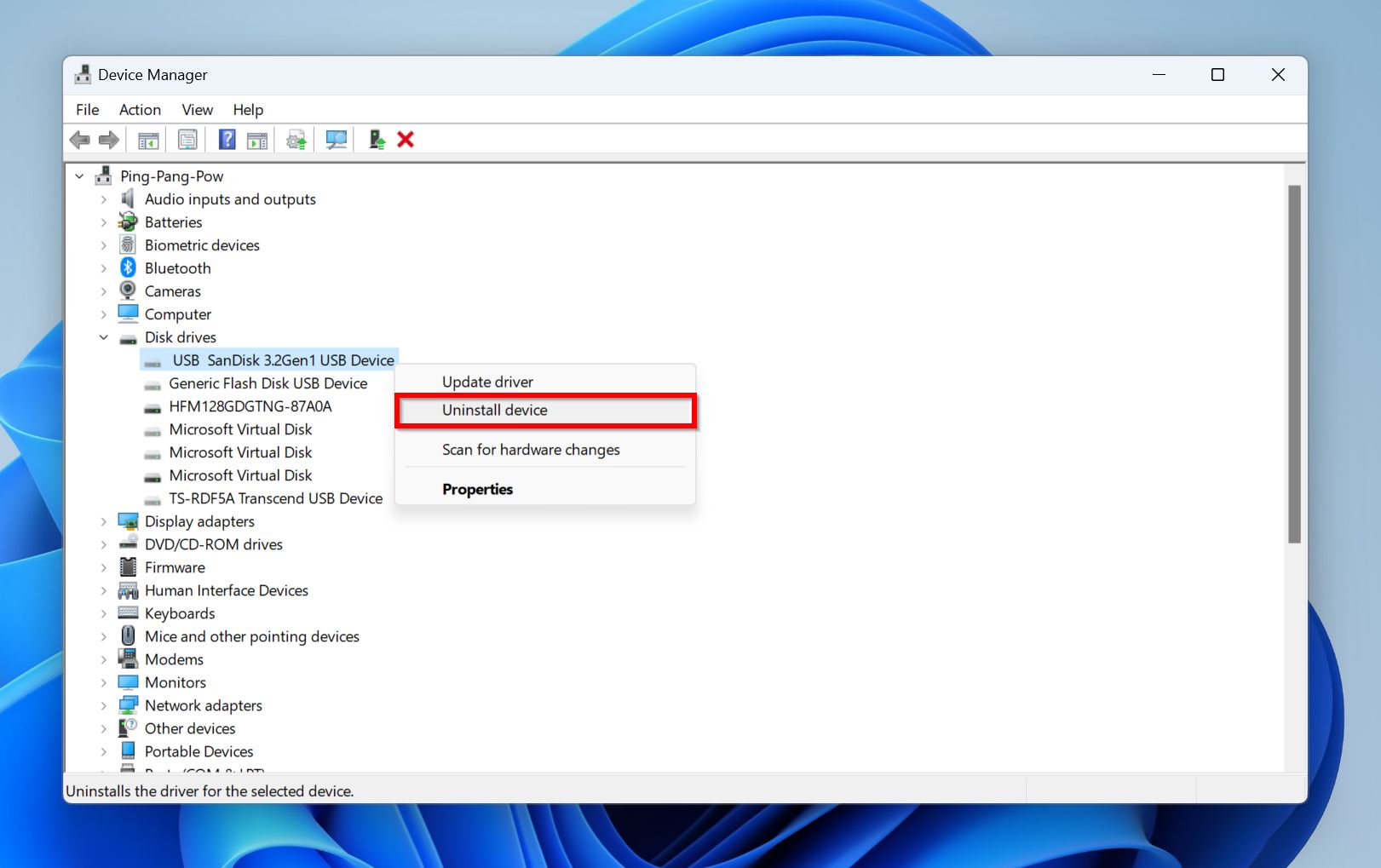
- Επεκτείνετε την ενότητα Ελεγκτές Καθολικού Σειριακού Διαύλου . Κάντε δεξί κλικ σε κάθε καταχώριση που είναι γκριζαρισμένη και επιλέξτε Κατάργηση εγκατάστασης συσκευής . Θυμηθείτε να κάνετε κλικ στο Απεγκατάσταση σε κάθε προτροπή που εμφανίζεται.
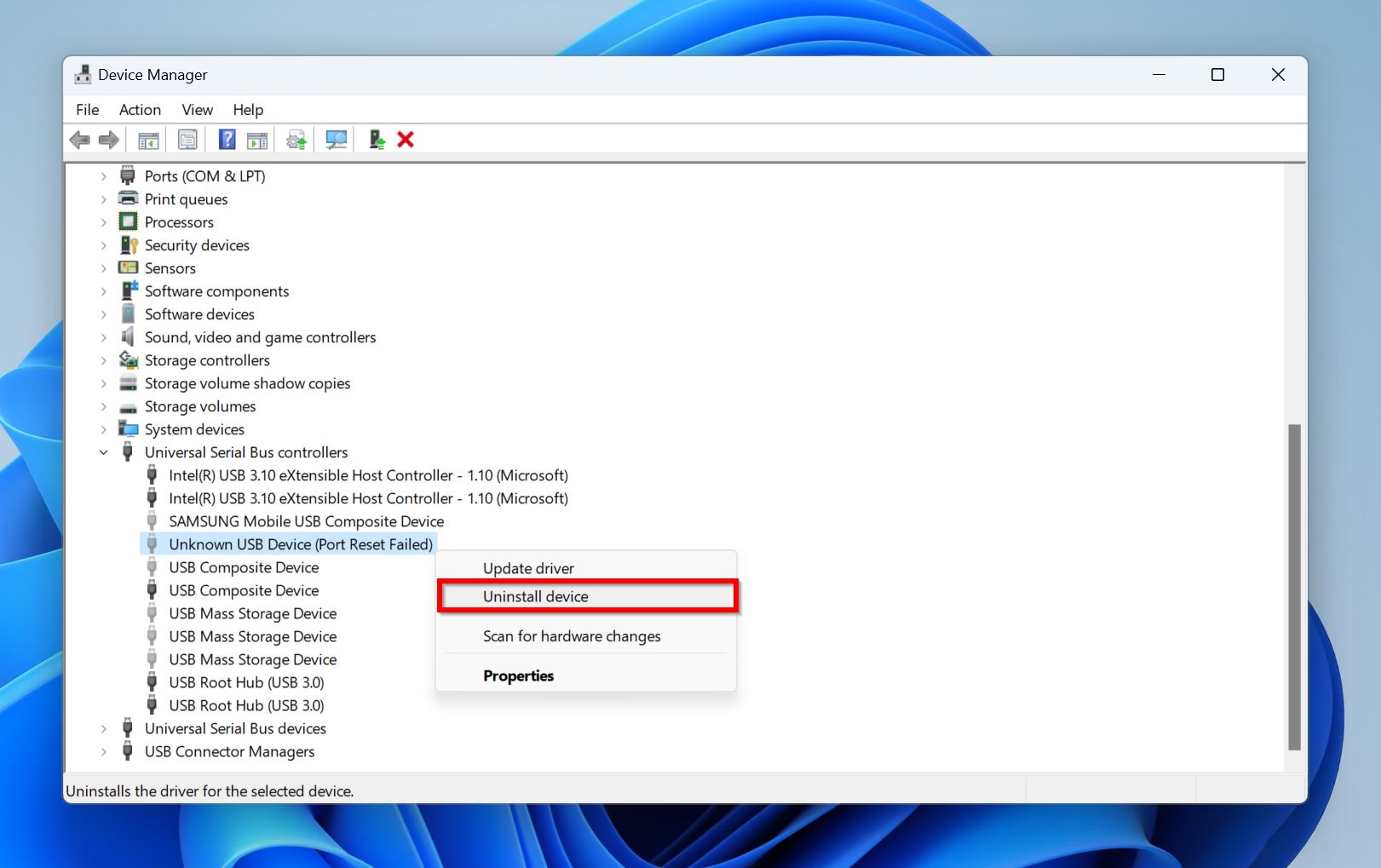
- Επανεκκινήστε τον υπολογιστή σας.
Ο σκληρός δίσκος με το αναβοσβήνον φως δεν θα πρέπει πλέον να είναι μη ανιχνεύσιμος.
Μέθοδος 4:Ενημέρωση Οδηγών
Οι οδηγοί βοηθούν το υλικό να επικοινωνεί με το λειτουργικό σύστημα, και αν οι οδηγοί του σκληρού δίσκου είναι ξεπερασμένοι, μπορεί να μην λειτουργήσει όπως πρέπει. Το Ενημέρωση των οδηγών μπορεί να βοηθήσει στην επιδιόρθωση ενός εξωτερικού σκληρού δίσκου που έχει ενεργοποιημένο το φωτάκι του αλλά δεν εντοπίζεται.
Για να το κάνετε αυτό, πρέπει να ανοίξετε ξανά τη Διαχείριση Συσκευών:
- Αναζητήστε το “device manager” στην Αναζήτηση των Windows (Πλήκτρο των Windows + S) και ανοίξτε το Device Manager.
- Επεκτείνετε την ενότητα Συσκευές δίσκων , κάντε δεξί κλικ στον σκληρό δίσκο σας και επιλέξτε Ενημέρωση προγράμματος οδήγησης .
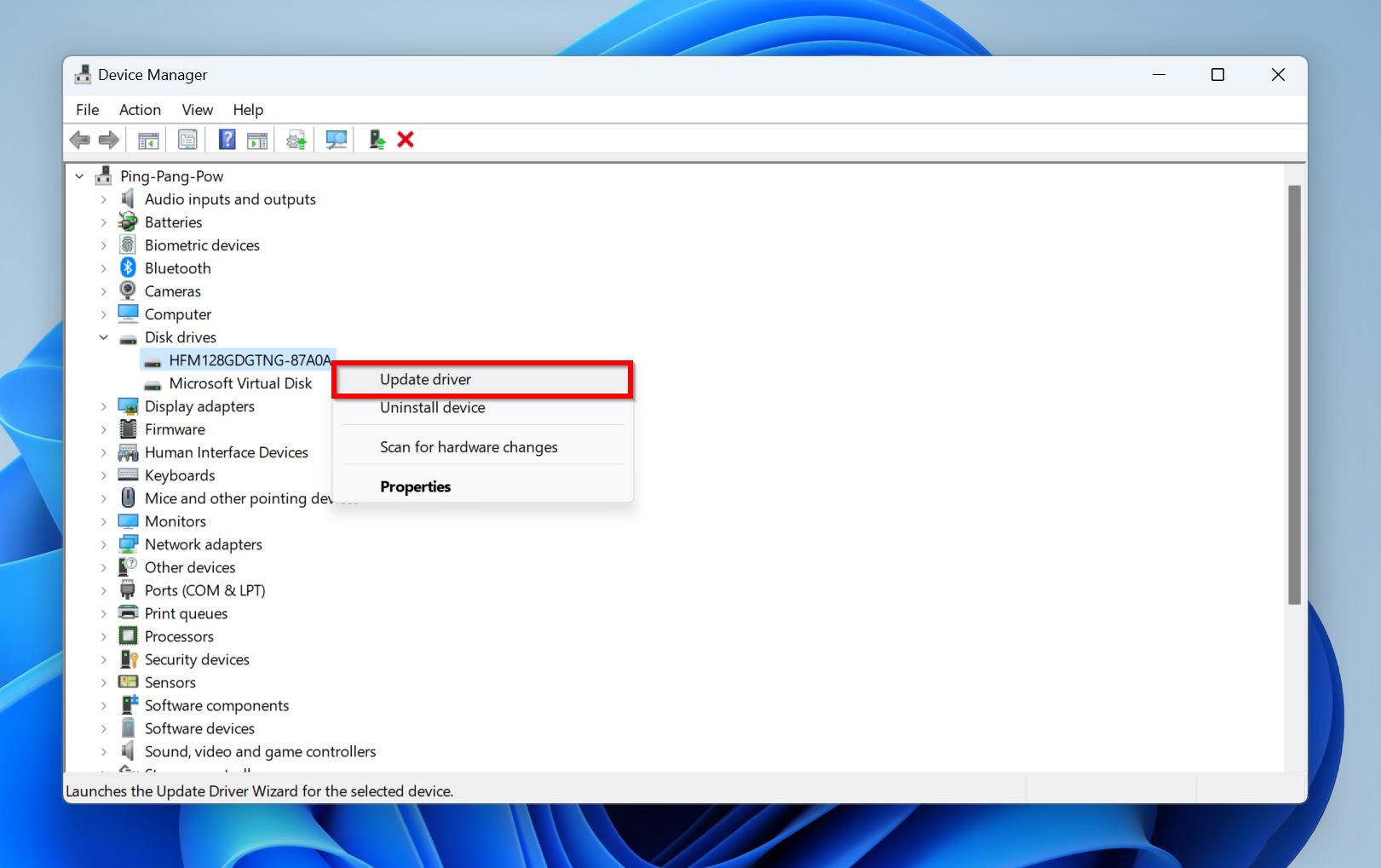
- Κάντε κλικ στην επιλογή Αυτόματη αναζήτηση προγραμμάτων οδήγησης στην επόμενη προτροπή.
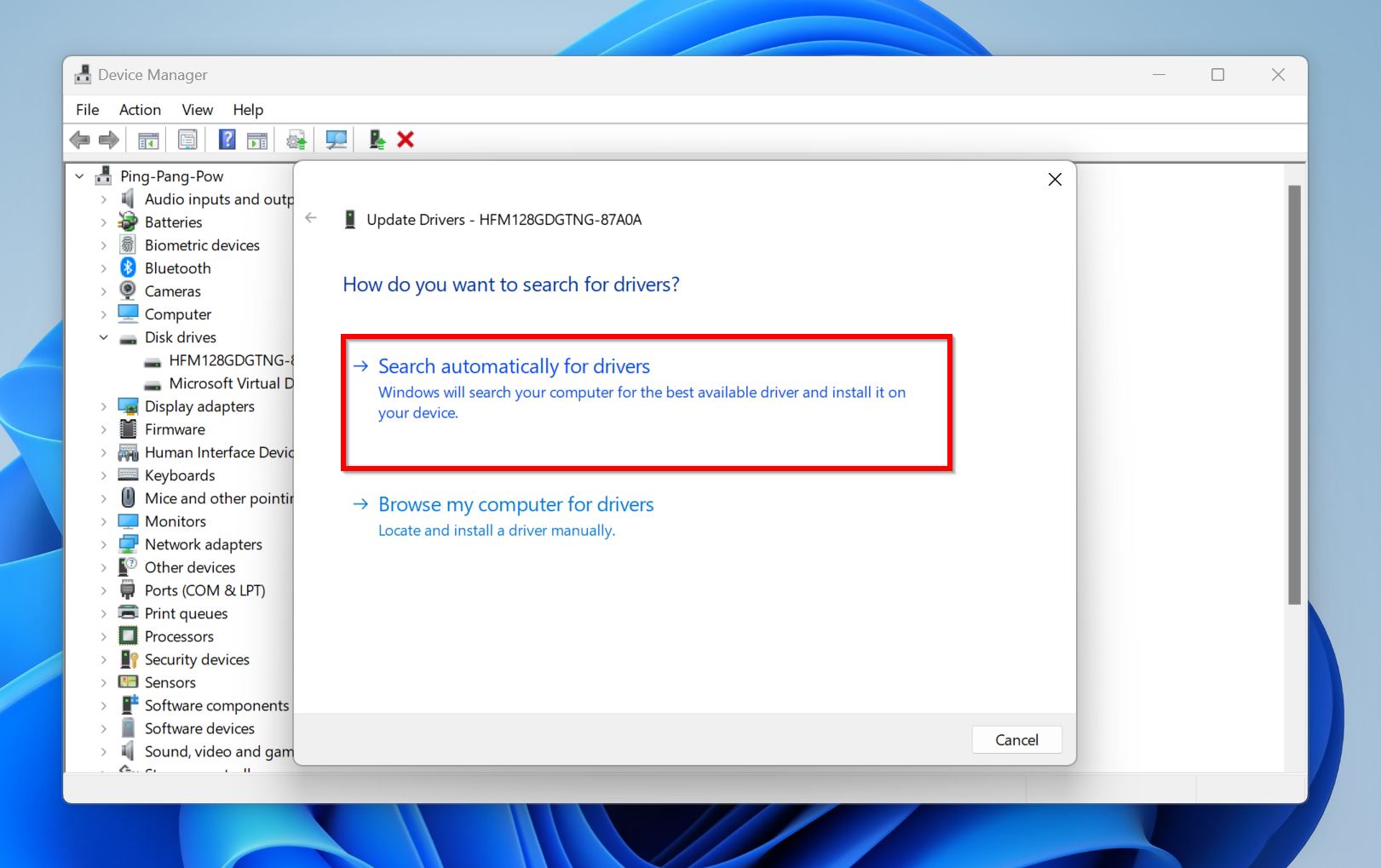
- Τα Windows θα κατεβάσουν και θα εγκαταστήσουν αυτόματα τους πιο πρόσφατους οδηγούς για τον δίσκο.
- Κάντε επανεκκίνηση του υπολογιστή σας.
Μέθοδος 5:Σάρωση για κακόβουλο λογισμικό
Ένα σταθερό λευκό φως δραστηριότητας στο δίσκο σας μπορεί να υποδηλώνει την παρουσία ιών υπολογιστή και άλλων τύπων κακόβουλου λογισμικού. Είναι καλύτερο να σαρώσετε τον υπολογιστή σας και τον δίσκο για ιούς. Παρόλο που μπορείτε να χρησιμοποιήσετε προγράμματα τρίτων για να το κάνετε αυτό, το ενσωματωμένο πρόγραμμα προστασίας από ιούς των Windows, το Windows Defender, είναι επίσης αρκετά καλό.
Για να σαρώσετε το σύστημά σας και τη μονάδα δίσκου για ιούς, ακολουθήστε τα εξής βήματα:
- Αναζητήστε “windows security” στην Αναζήτηση των Windows (Πλήκτρο των Windows + S). Εκτελέστε την εφαρμογή Windows Security.
- Κάντε κλικ στην επιλογή Προστασία από ιούς & απειλές .
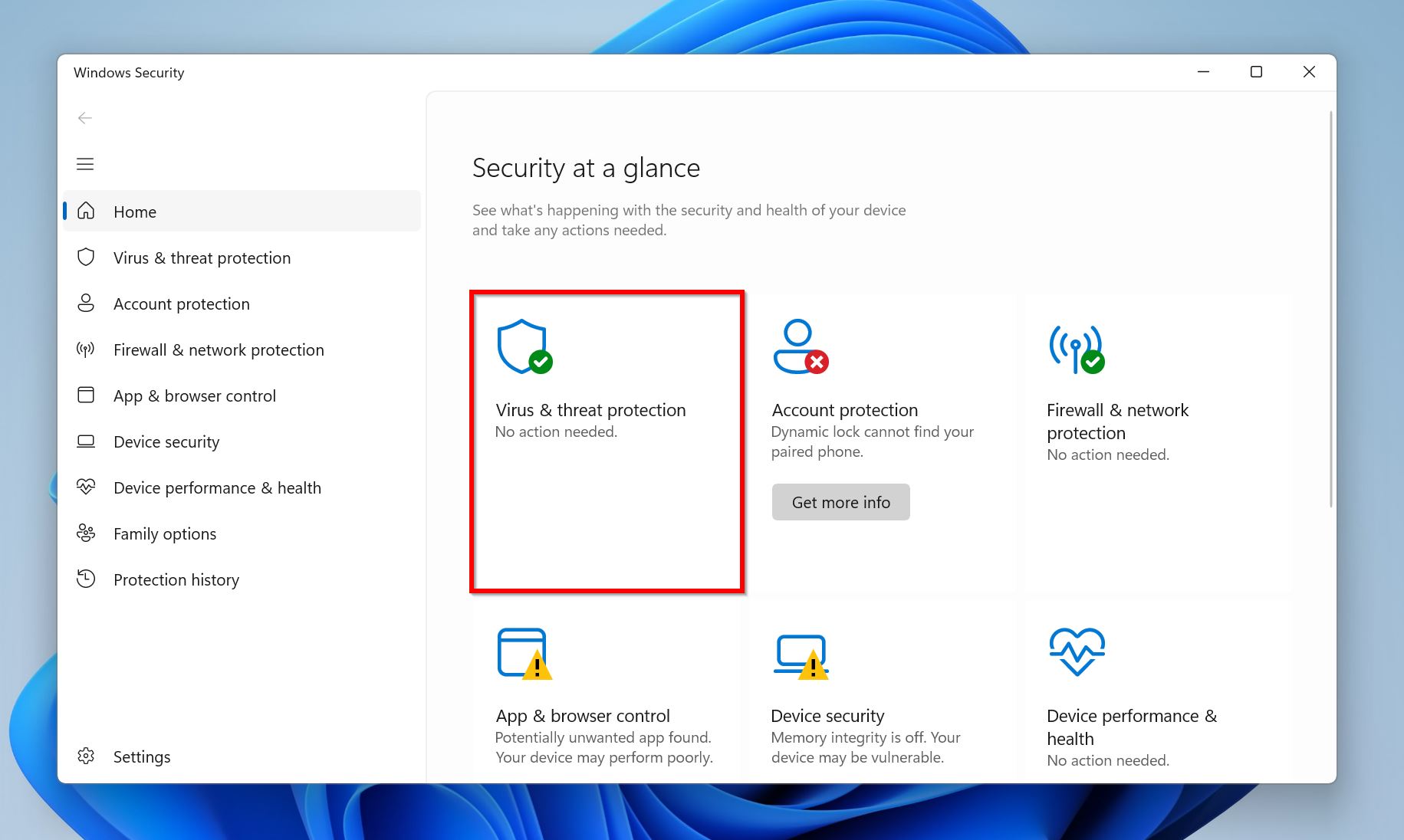
- Κάντε κλικ στο Επιλογές σάρωσης κάτω από τις Τρέχουσες Απειλές.
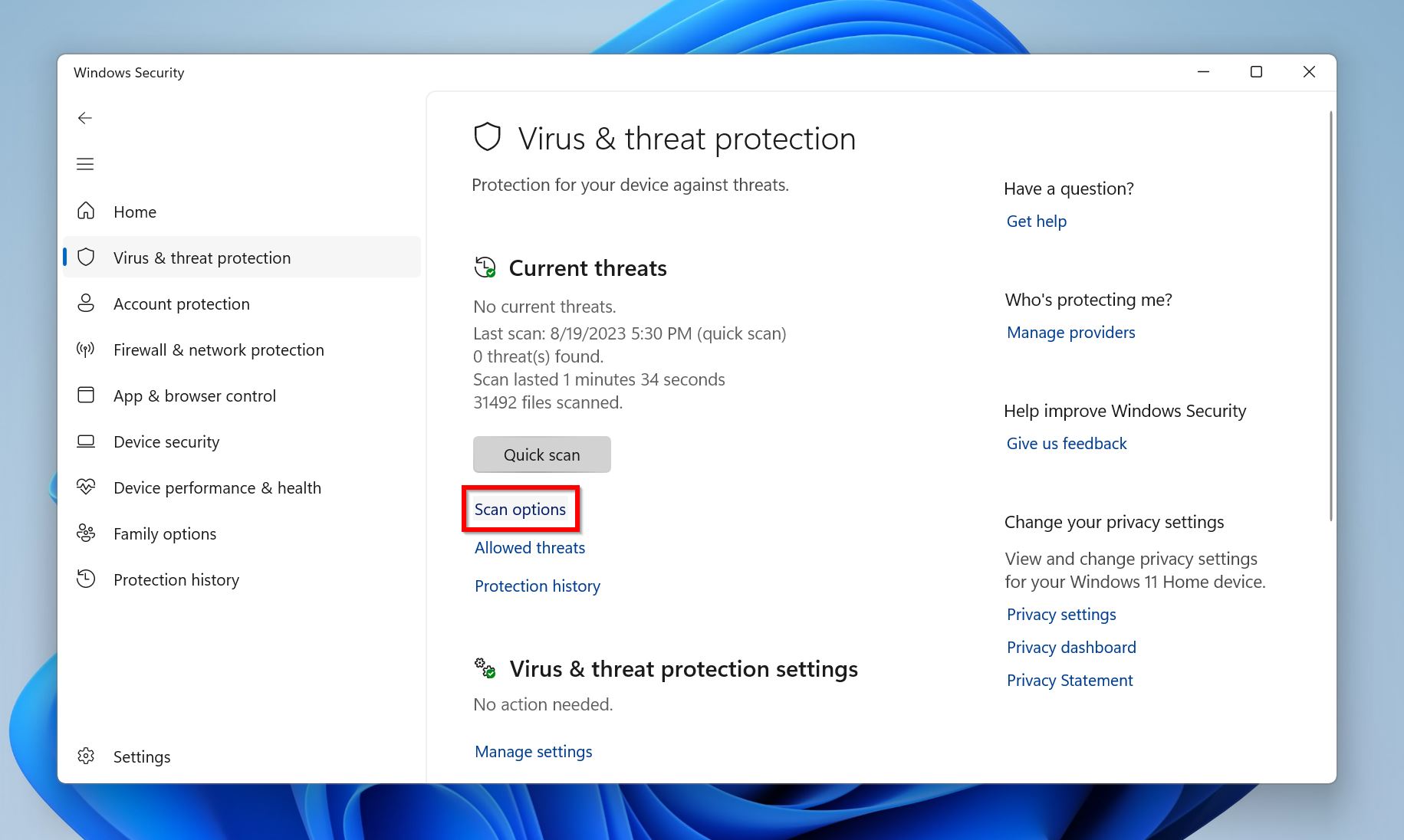
- Επιλέξτε Πλήρης σάρωση και κάντε κλικ στο Σάρωση τώρα . Περιμένετε να ολοκληρωθεί η σάρωση. Προσοχή, θα χρειαστεί κάποιος χρόνος.
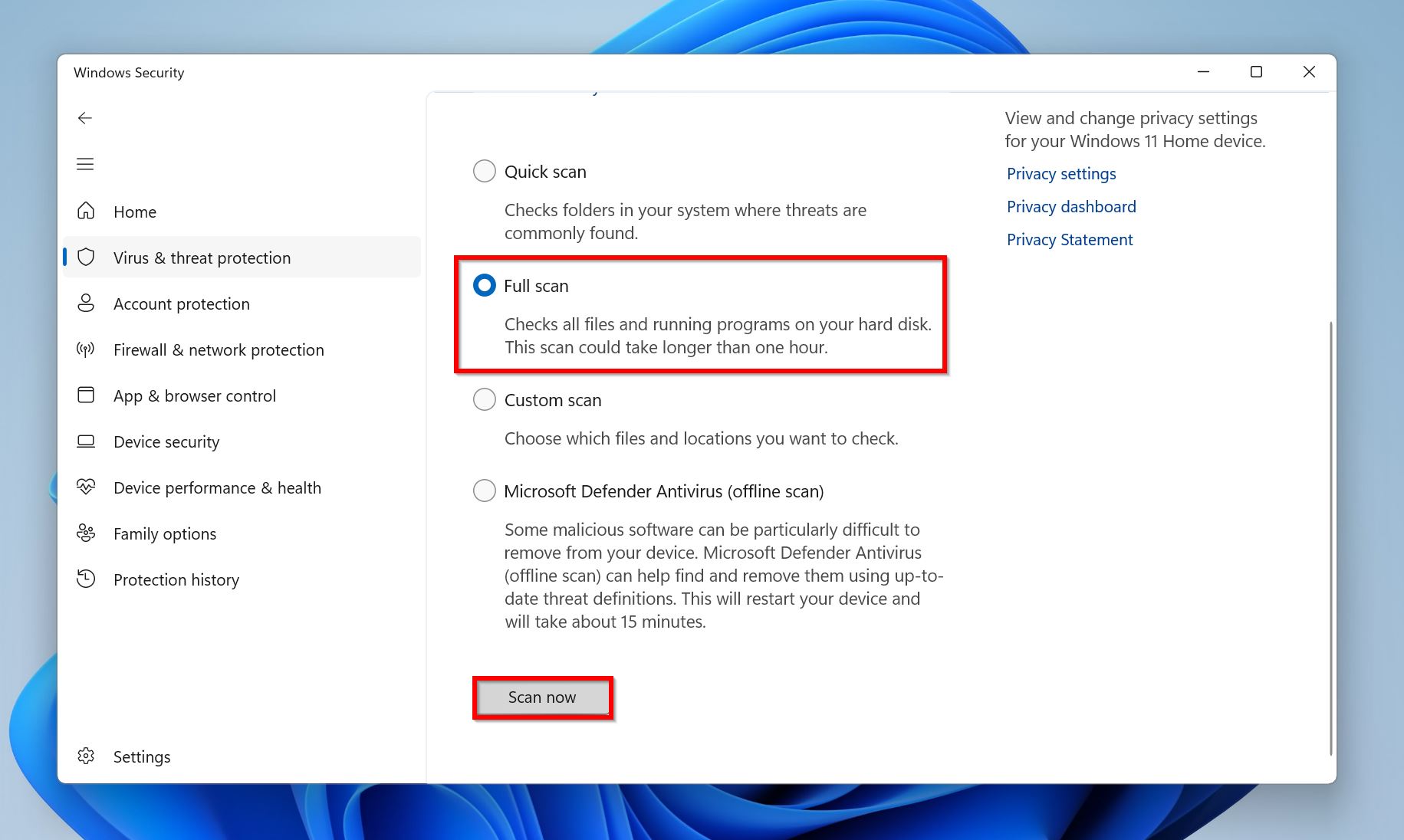
- Επανακκινήστε τον υπολογιστή σας.
Μέθοδος 6:Αλλάξτε το Γράμμα της Μονάδας του Εξωτερικού Σκληρού Δίσκου
Το γράμμα μονάδας δίσκου (C:, D:, E:, κ.λπ.) είναι μοναδικό για κάθε διαμέρισμα και εξωτερική μονάδα αποθήκευσης που είναι συνδεδεμένη με τα Windows. Εάν το γράμμα μονάδας δίσκου της μονάδας σας συγκρούεται με κάποιο άλλο γράμμα μονάδας είτε αποθηκευτικού μέσου είτε διαμερίσματος, δεν θα εμφανιστεί στον Windows Explorer. Ευτυχώς, μπορείτε χειροκίνητα αλλαγή του γράμματος της μονάδας δίσκου και να διορθώσετε έναν εξωτερικό σκληρό δίσκο που δεν ανιχνεύεται, παρά το γεγονός ότι το φως δραστηριότητας αναβοσβήνει.
Ορίστε πώς:
- Πατήστε Πλήκτρο των Windows + R για να εκκινήσετε την εφαρμογή Run. Πληκτρολογήστε diskmgmt.msc και πατήστε Εισάγετε για να εκκινήσετε το πρόγραμμα Διαχείρισης Δίσκου. Μπορείτε να το αναζητήσετε απευθείας στην Αναζήτηση των Windows (Πλήκτρο των Windows + S), αλλά πιστέψτε με, είναι πιο ικανοποιητικό όταν χρησιμοποιείτε το πρόγραμμα Run για να το εκκινήσετε.
- Αναζητήστε τον εξωτερικό σκληρό δίσκο σας στο παράθυρο Διαχείρισης Δίσκου. Κάντε δεξί κλικ πάνω του και επιλέξτε Αλλαγή Γράμματος Μονάδας Δίσκου και Διαδρομών .
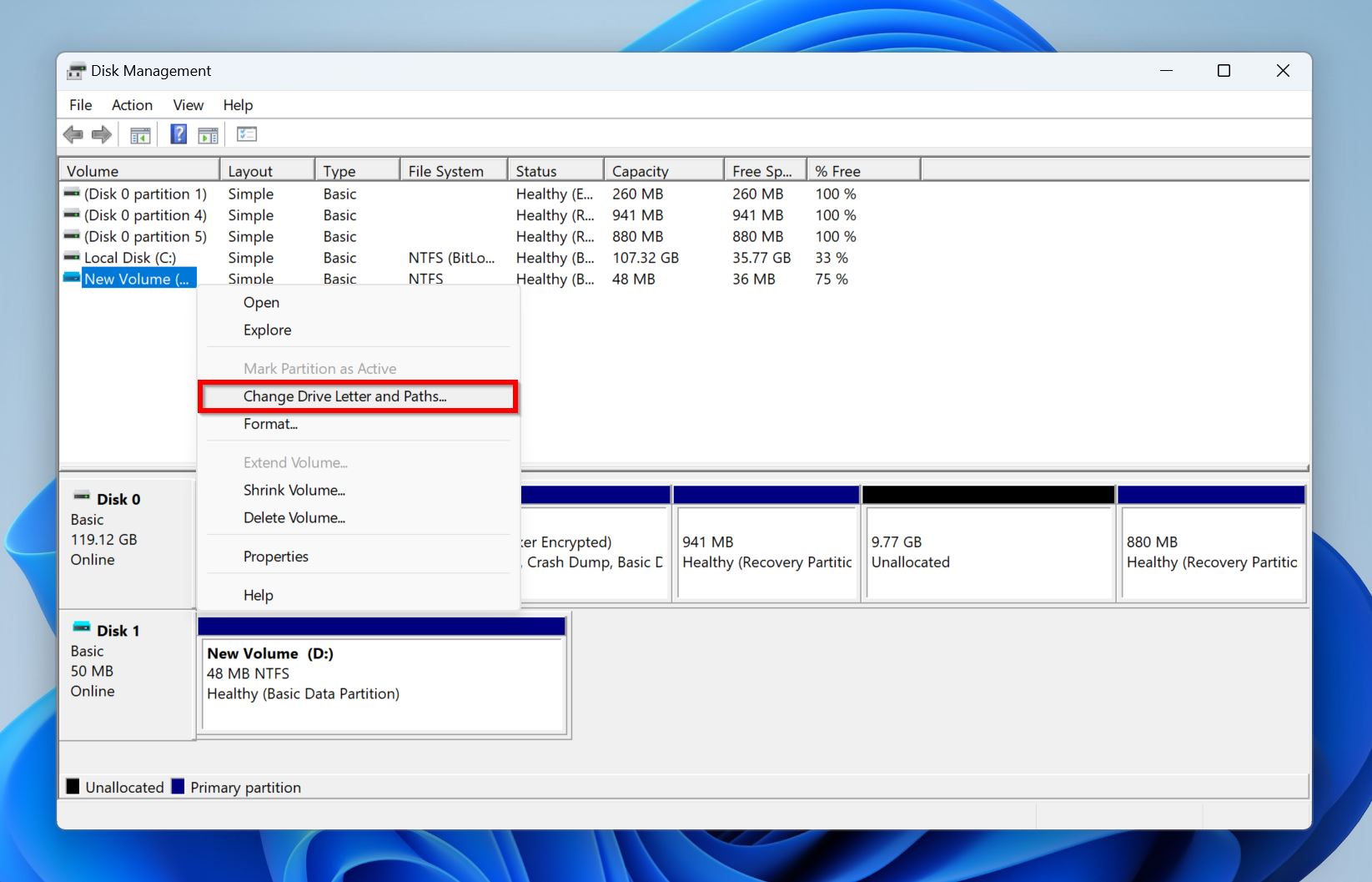
- Επιλέξτε τον δίσκο σας από την επόμενη προτροπή και κάντε κλικ στο Αλλαγή .
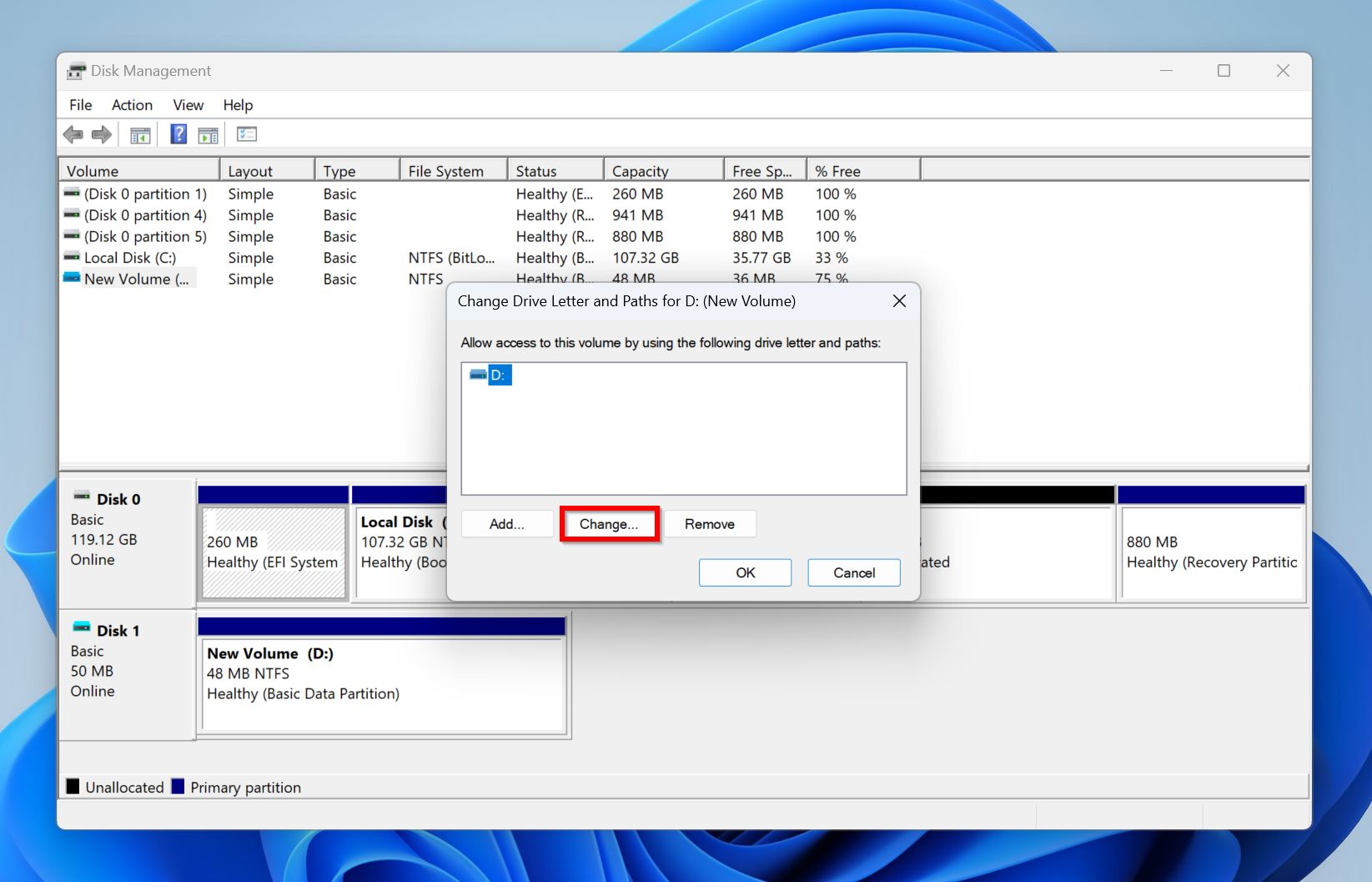
- Επιλέξτε ένα γράμμα δίσκου από το αναπτυσσόμενο μενού και κάντε κλικ στο Εντάξει .
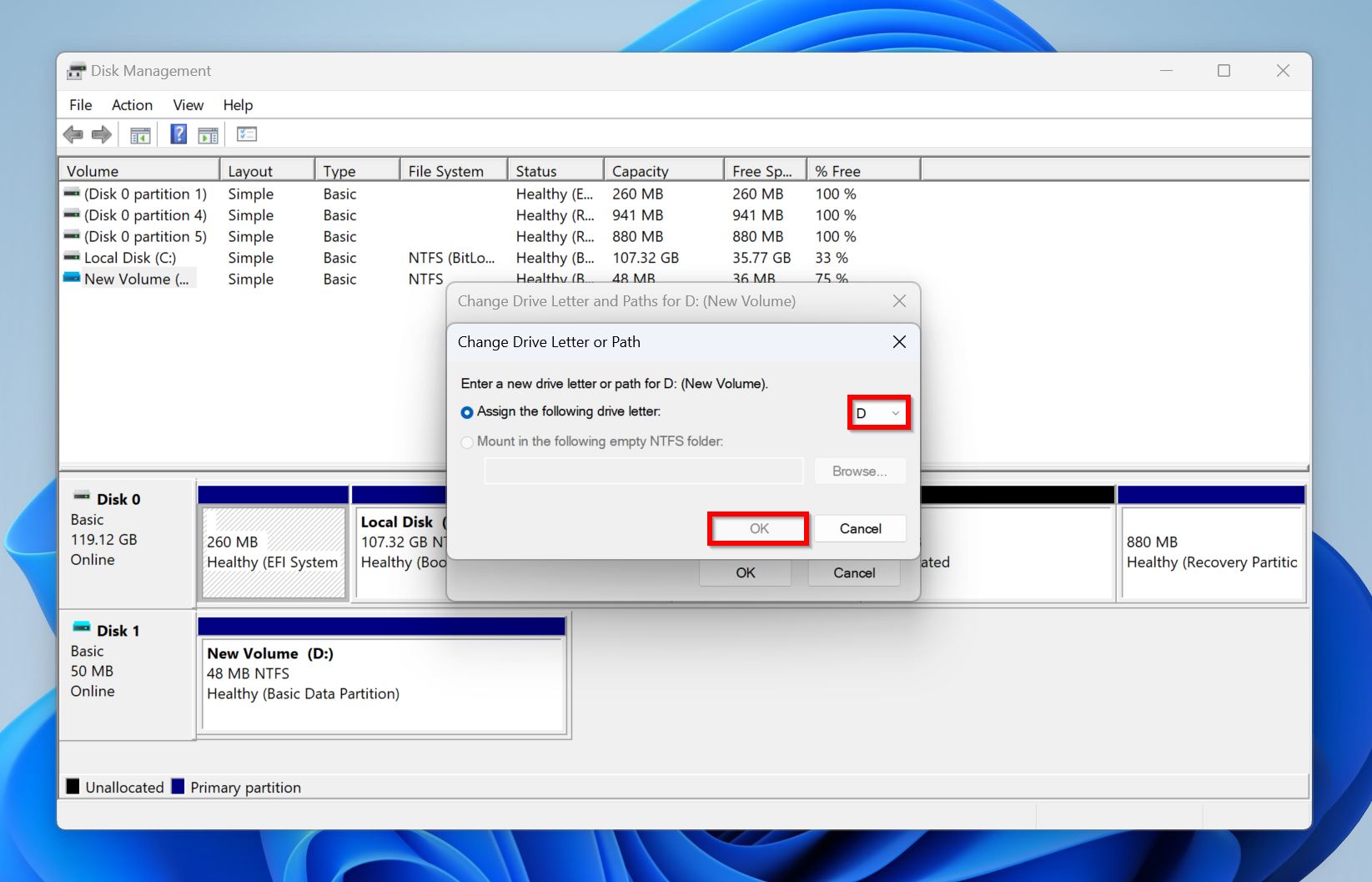
- Κάντε κλικ στο Εντάξει και επανεκκινήστε τον υπολογιστή σας.
Μέθοδος 7:Μορφοποίηση και Αναδιανομή του Δίσκου
Αν δεν λειτουργεί τίποτα άλλο, είναι καλύτερο να μορφοποιήσετε τον δίσκο σας και να τον επαναχωρίσετε. Ωστόσο, αυτό θα λειτουργήσει μόνο αν ο δίσκος είναι ορατός στη Διαχείριση Δίσκων. Αν δεν είναι, είναι καλύτερα να επικοινωνήσετε με μια επαγγελματική υπηρεσία επισκευής σκληρού δίσκου.
Η μορφοποίηση διαγράφει όλα τα αρχεία σας, γι’ αυτό σας συνιστούμε να χρησιμοποιήσετε ένα επαγγελματικό πρόγραμμα ανάκτησης δεδομένων για να επαναφέρετε πρώτα τα δεδομένα σας. Τα περισσότερα προγράμματα θα λειτουργήσουν όσο ο δίσκος ανιχνεύεται στη Διαχείριση Δίσκων των Windows, παρόλο που δεν είναι διαθέσιμος στην Εξερεύνηση των Windows.
Ακολουθεί ο τρόπος για τη μορφοποίηση του σκληρού δίσκου στα Windows:
- Ανοίξτε τη Διαχείριση Δίσκων, είτε αναζητώντας την στην Αναζήτηση των Windows (Πλήκτρο των Windows + S), είτε πληκτρολογώντας diskmgmt.msc και πατώντας Εισάγετε στην εφαρμογή Εκτέλεση (Πλήκτρο των Windows + R).
- Κάντε δεξί κλικ στον σκληρό δίσκο και επιλέξτε Μορφοποίηση .
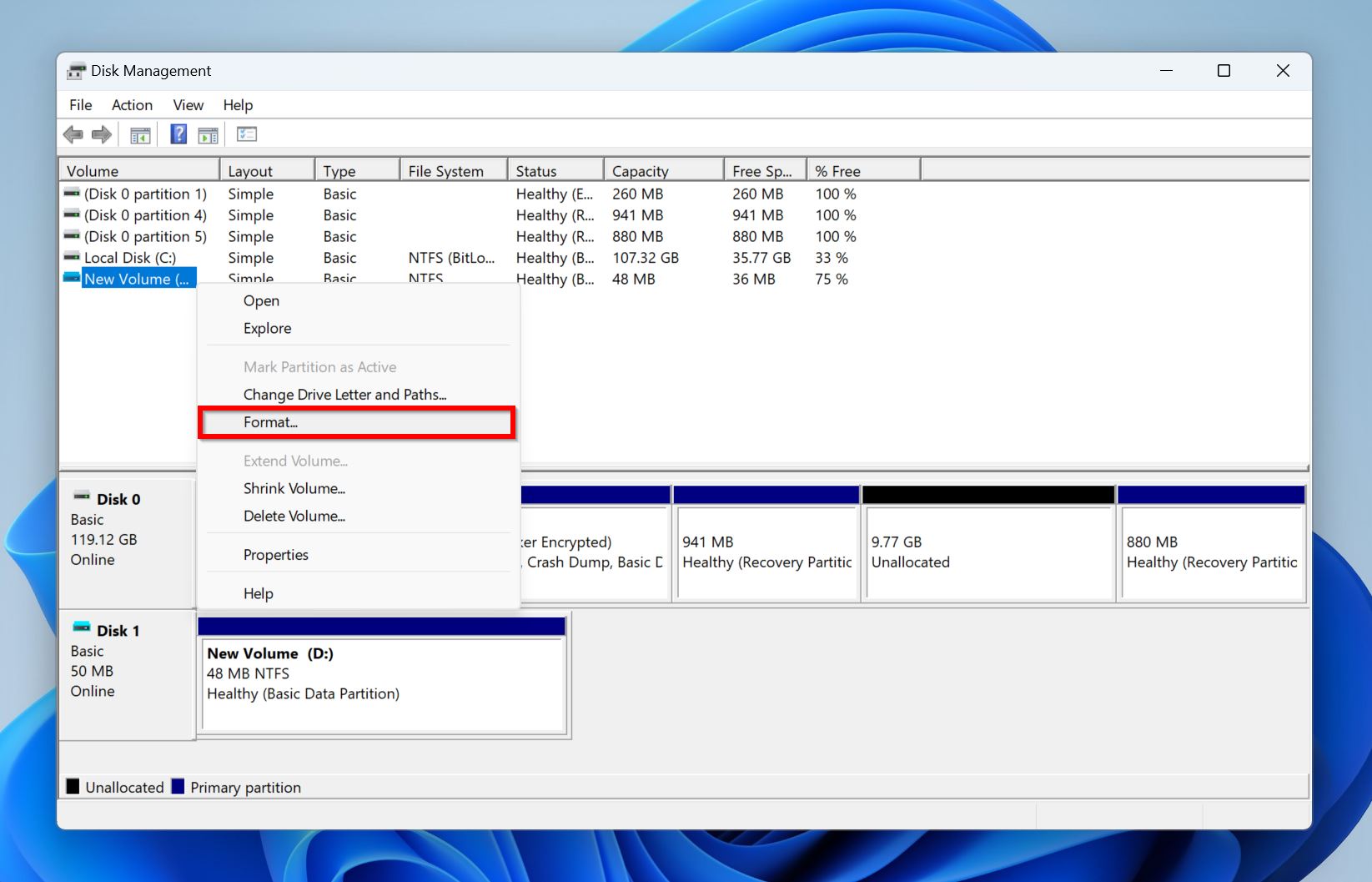
- Επιλέξτε το σύστημα αρχείων και την ετικέτα τόμου που θέλετε και κάντε κλικ στο Εντάξει .
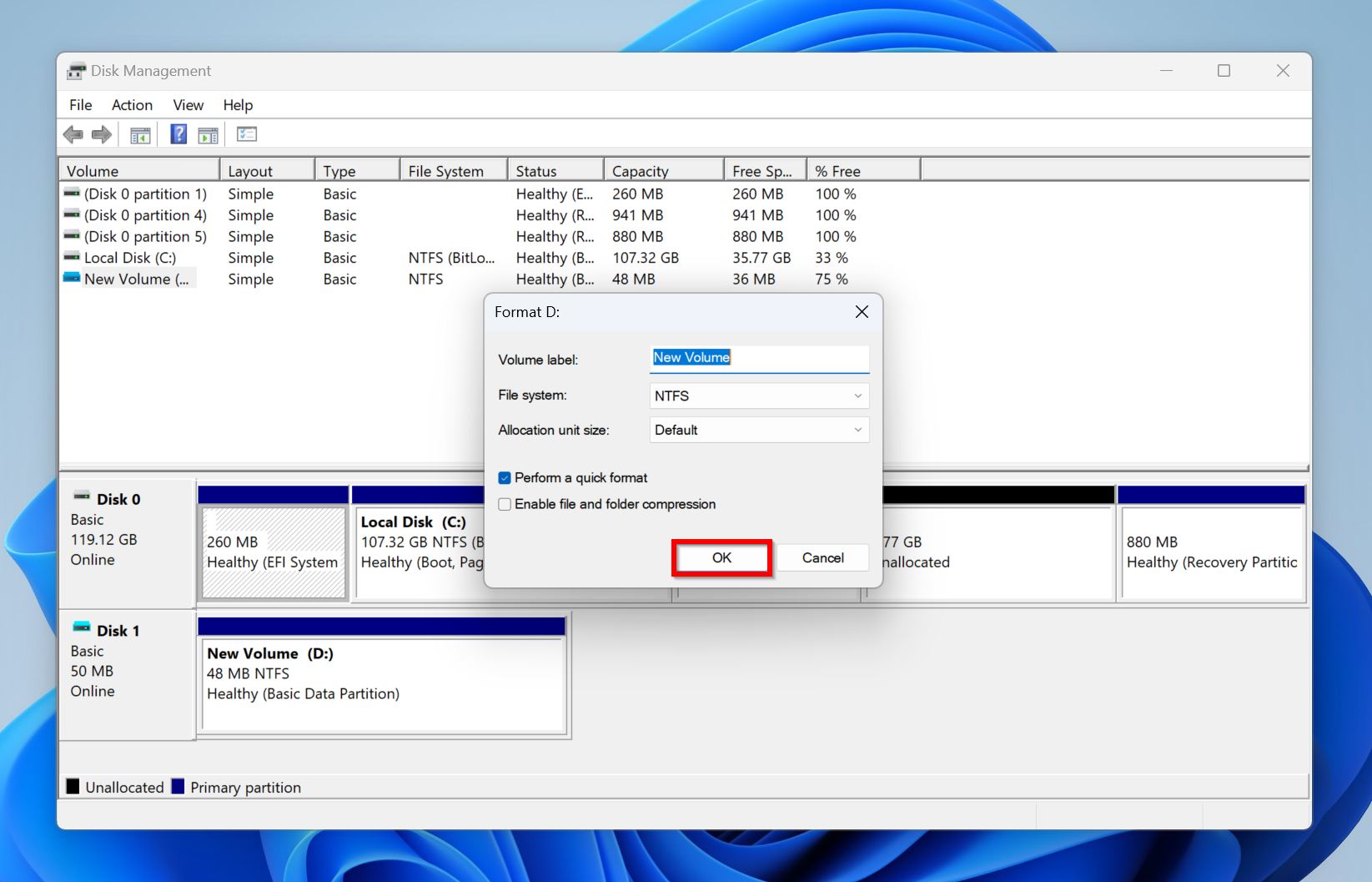
- Τα Windows θα μορφοποιήσουν τον δίσκο.
Μπορείτε δημιουργία διαμερισμάτων χρησιμοποιώντας τον οδηγό του Νέου Απλού Τόμου στη Διαχείριση Δίσκων.
Πώς να Ανακτήσετε Δεδομένα Μετά την Επιδιόρθωση του Αναβοσβήνοντος Σκληρού Δίσκου
Υποστήκατε κάποια απώλεια δεδομένων όταν προσπαθούσατε να επιδιορθώσετε τον σκληρό δίσκο με το αναβοσβήνει λαμπάκι; Μην ανησυχείτε, μπορείτε πάντα να τα ανακτήσετε χρησιμοποιώντας ένα καλό πρόγραμμα ανάκτησης δεδομένων.
Για αυτό το σεμινάριο, αποφασίσαμε να χρησιμοποιήσουμε Disk Drill, καθώς είναι φιλικό προς τον χρήστη, οικονομικό και έχει έναν εξαιρετικό αλγόριθμο ανάκτησης δεδομένων. Είναι επίσης συμβατό με σχεδόν όλα τα συστήματα αρχείων και θα λειτουργήσει στον δίσκο σας ακόμη και αν δεν έχει κανένα σύστημα αρχείων, δηλαδή εάν ο δίσκος είναι RAW. Η μόνη προϋπόθεση; Ο δίσκος σας πρέπει να είναι ορατός στη Διαχείριση Δίσκων. Μόλις αυτό τακτοποιηθεί, εδώ είναι πως μπορείτε να ανακτήσετε δεδομένα από τον αναβοσβήνοντα σκληρό δίσκο:
- Λήψη Κατεβάστε το Disk Drill και εγκαταστήστε το. Κάντε αυτό σε έναν άλλο δίσκο, και όχι στον δίσκο από τον οποίο θέλετε να ανακτήσετε δεδομένα.
- Ανοίξτε το Disk Drill, επιλέξτε τον σκληρό δίσκο και κάντε κλικ στο Αναζήτηση για χαμένα δεδομένα .
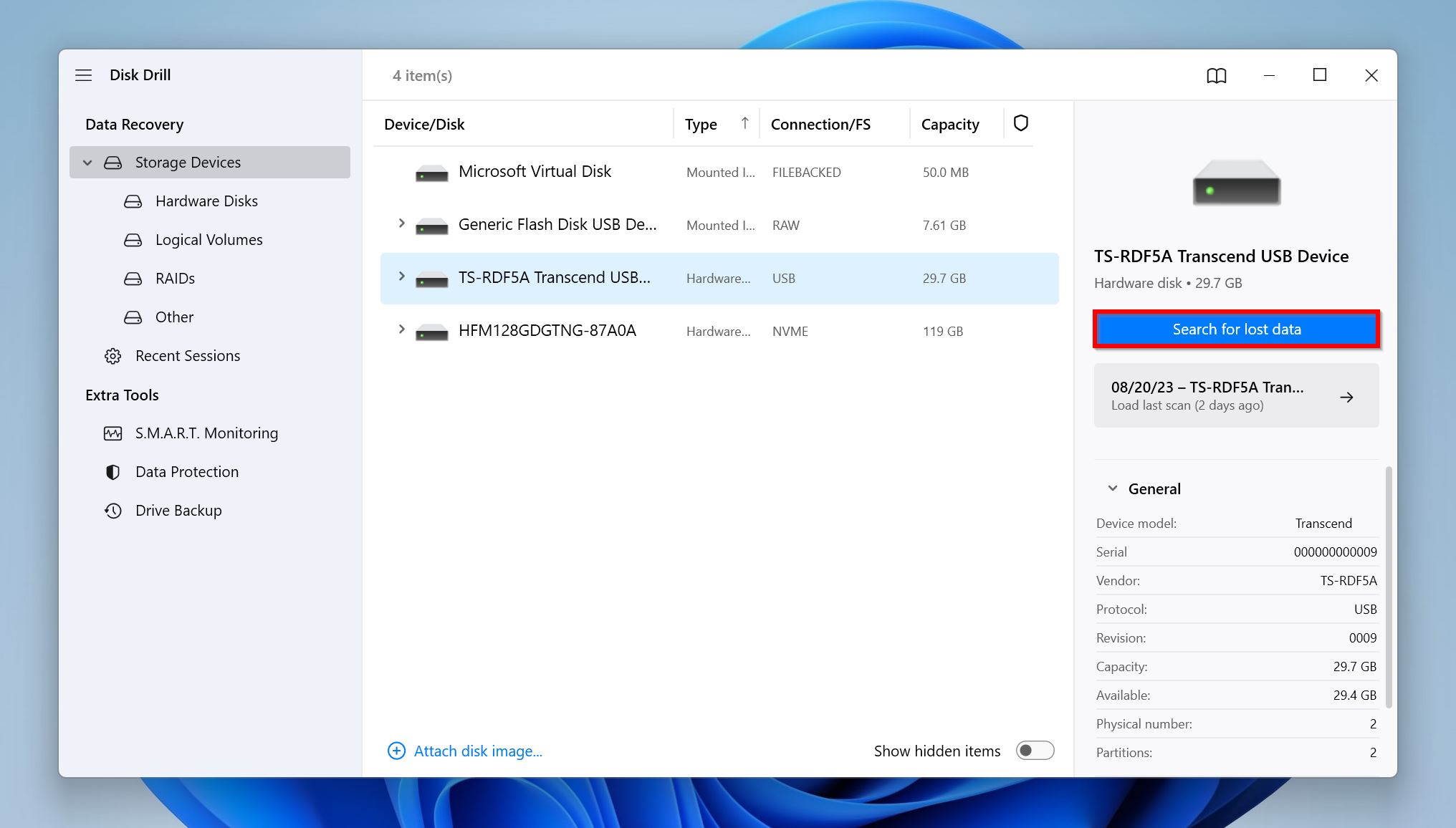
- Κάντε κλικ στο Επισκόπηση των βρεθέντων αντικειμένων για να δείτε όλα τα ανακτήσιμα αρχεία. Αν θέλετε να δείτε μόνο ένα συγκεκριμένο τύπο αρχείου, κάντε κλικ στην αντίστοιχη επιλογή (Εικόνες, Βίντεο, Ήχος, Έγγραφα, Αρχεία και Άλλα) αντί αυτού.
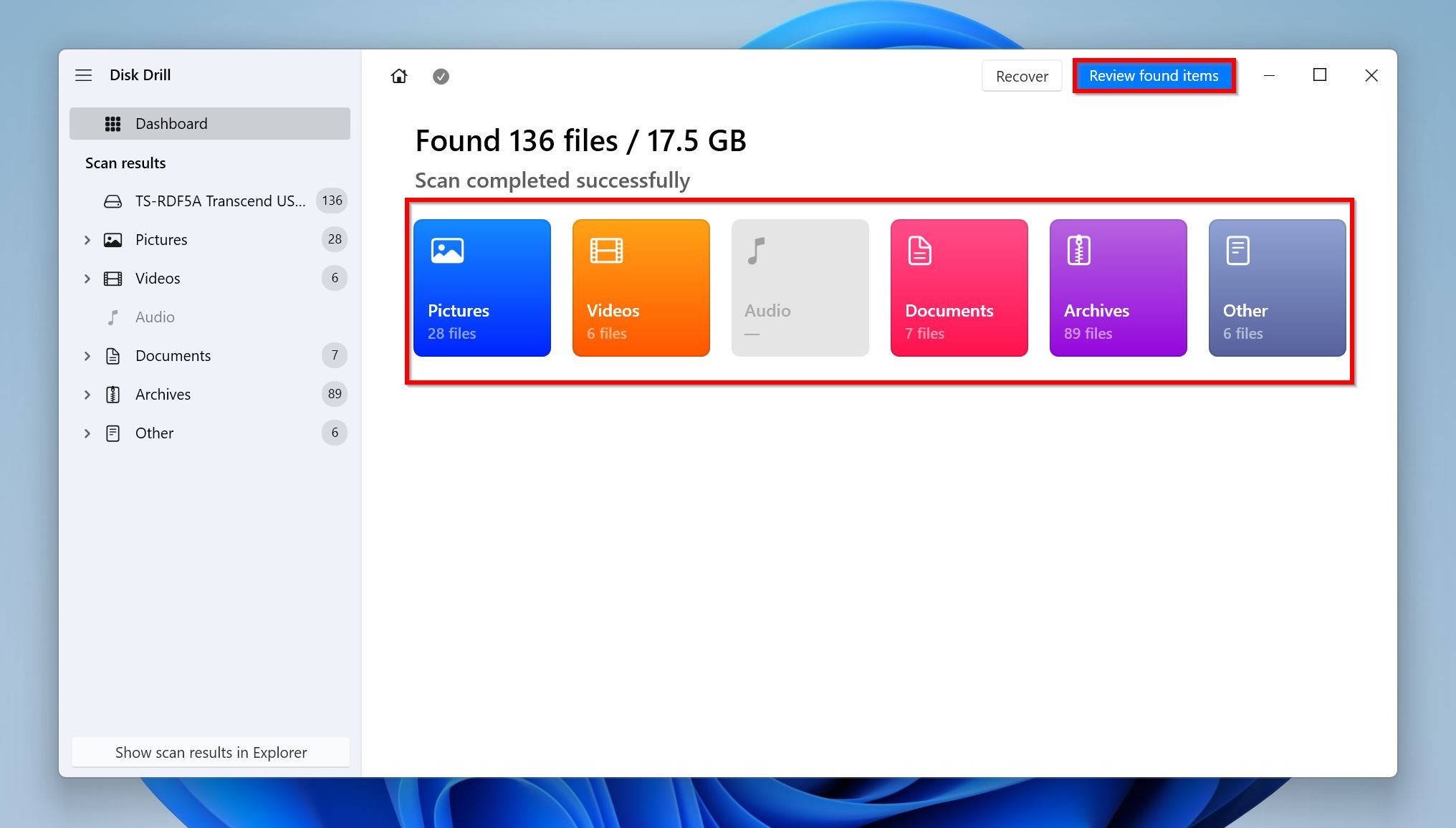
- Επεκτείνετε τις ενότητες Διαγράφηκε ή χάθηκε και Ανακατασκευασμένο για να δείτε διαγραμμένα αρχεία που είναι ανακτήσιμα. Για να δείτε υπάρχοντα αρχεία στον δίσκο, επεκτείνετε την ενότητα Υφιστάμενος .
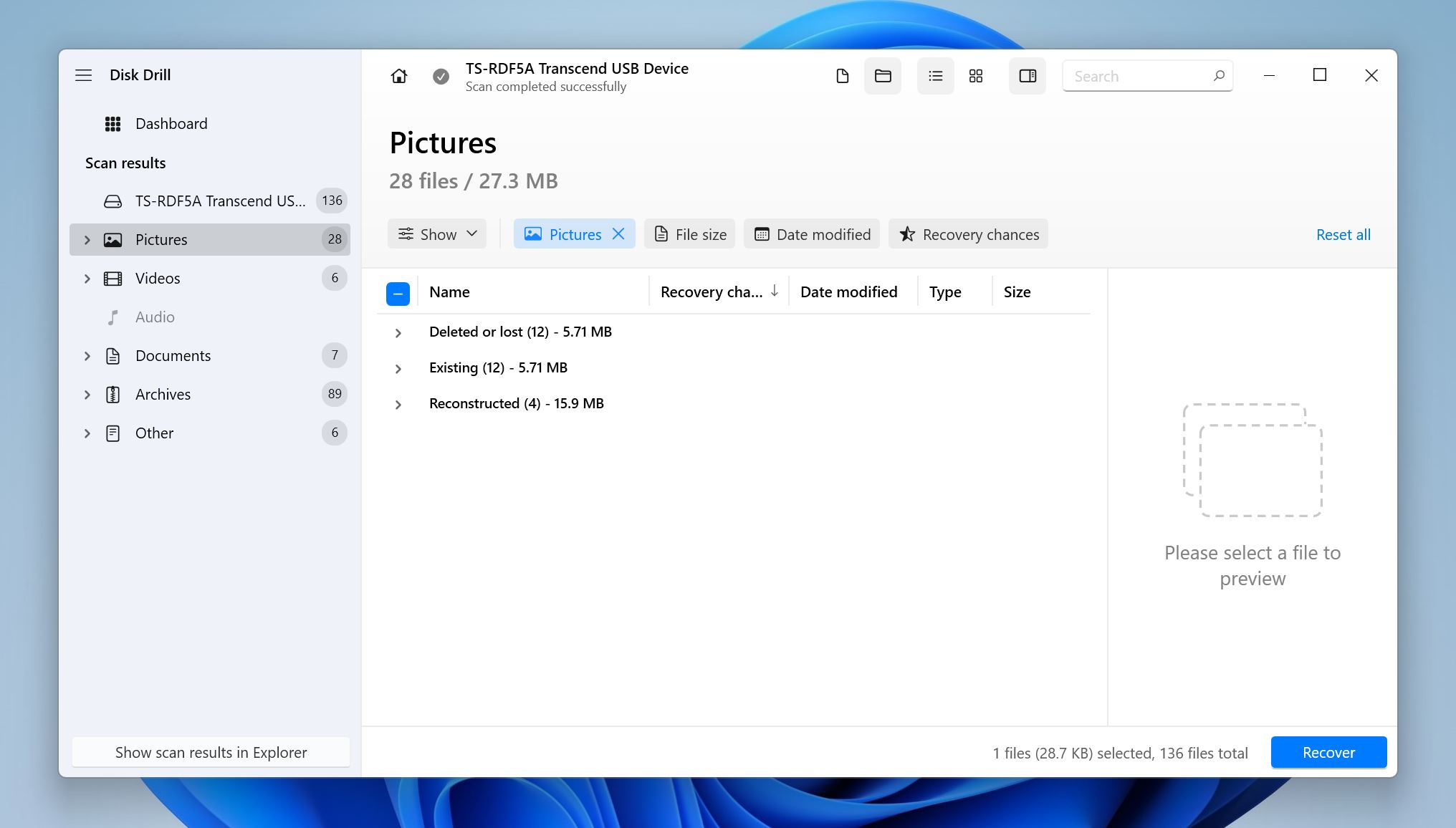
- Επιλέξτε τα αρχεία που επιθυμείτε να ανακτήσετε. Το Disk Drill εμφανίζει μια προεπισκόπηση του τρέχοντος επιλεγμένου αρχείου, αλλά μπορείτε να κάνετε προεπισκόπηση ενός αρχείου χειροκίνητα κάνοντας κλικ στο εικονίδιο του ματιού δίπλα στο όνομα του αρχείου. Κάντε κλικ στο Ανάκτηση όταν τελειώσετε.
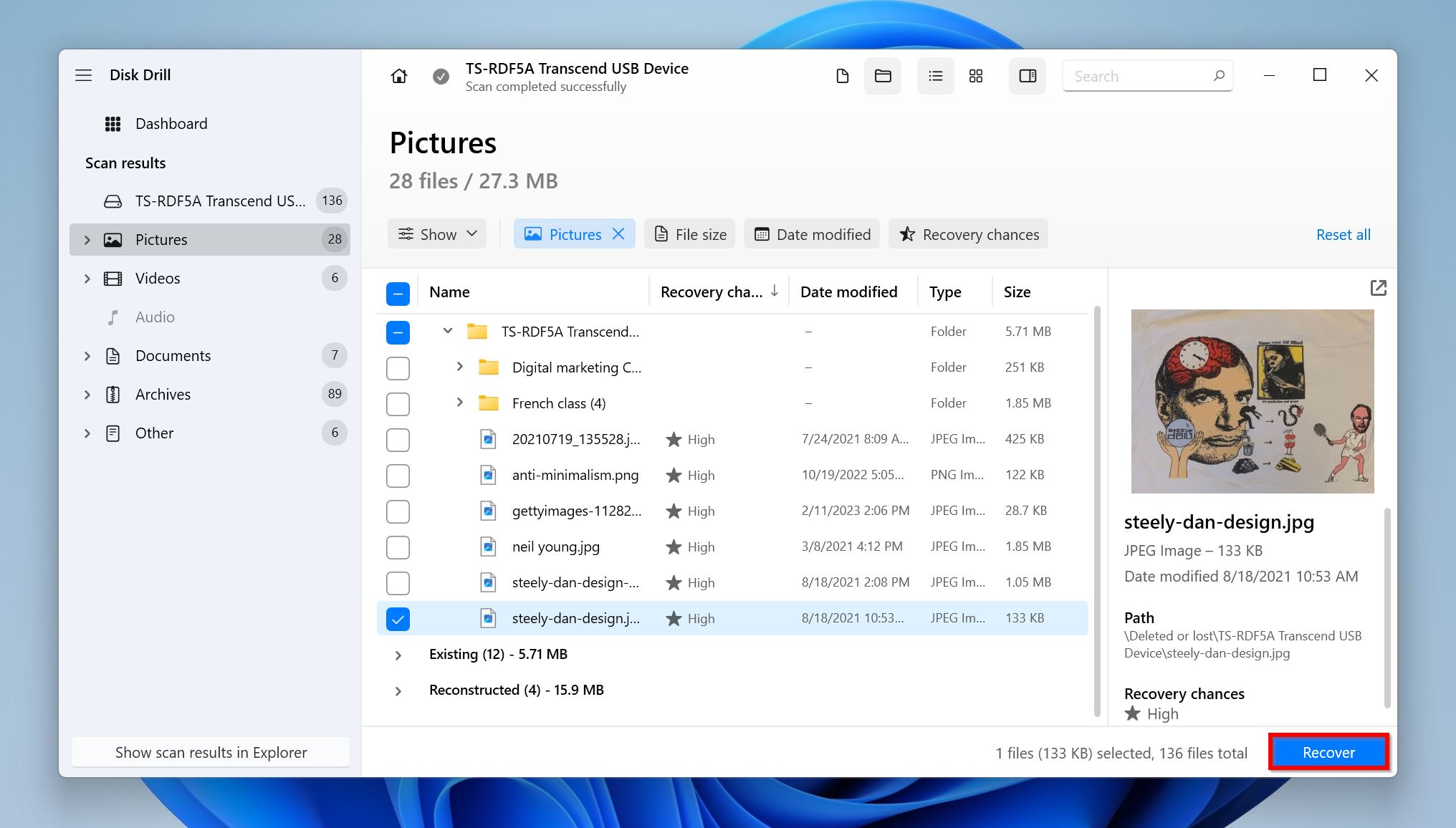
- Επιλέξτε έναν προορισμό ανάκτησης για τα αρχεία και κάντε κλικ στο Επόμενο .
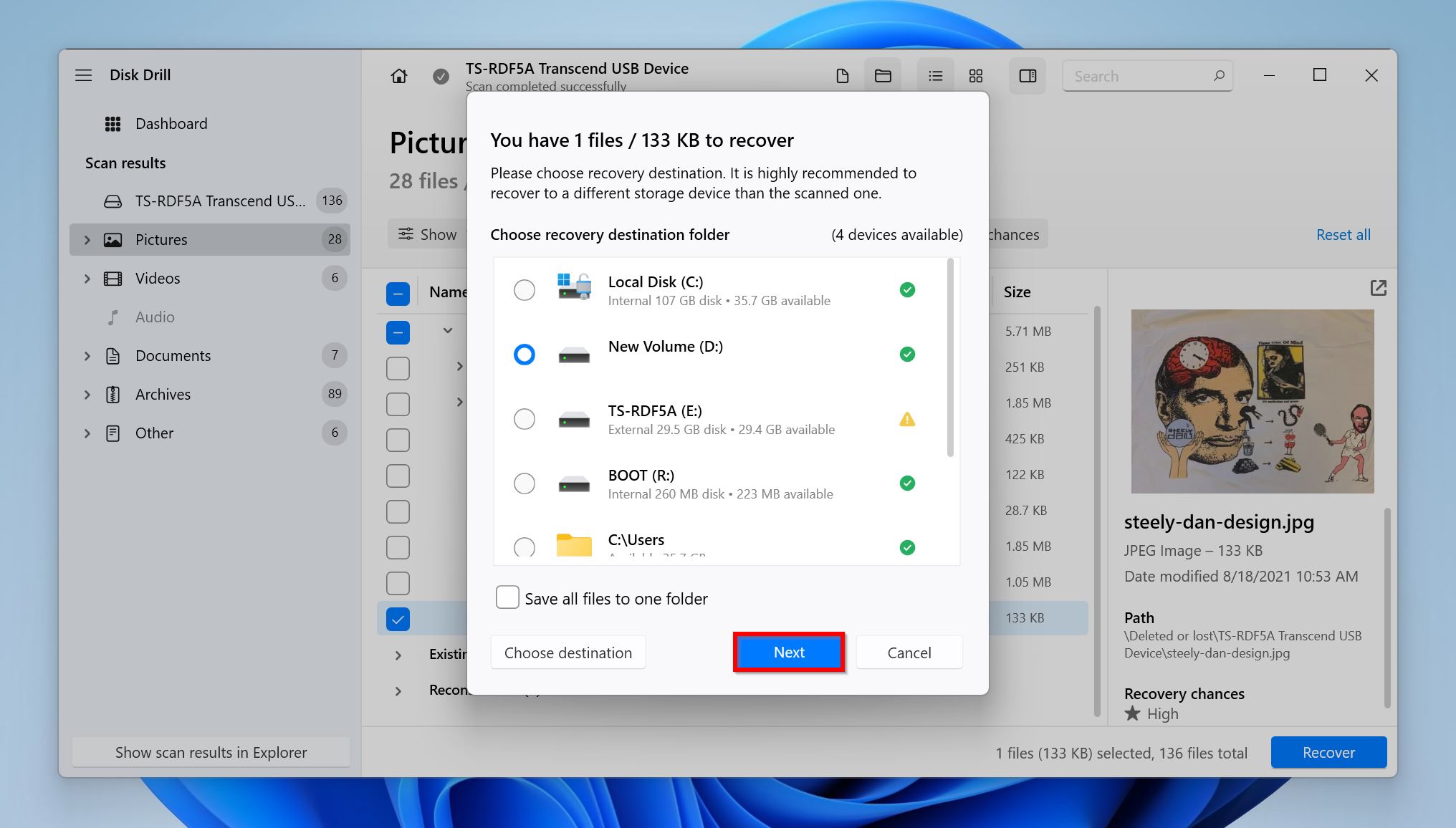
- Το Disk Drill θα ανακτήσει τα αρχεία. Οι χρήστες των Windows λαμβάνουν μια δωρεάν δοκιμή που σας επιτρέπει να ανακτήσετε έως και 500 MB δεδομένων δωρεάν.
Συμπέρασμα
Ένα φως που αναβοσβήνει στον σκληρό δίσκο σας συνήθως δεν είναι κάτι για το οποίο πρέπει να ανησυχείτε, εκτός και αν συνοδεύεται από άλλα προβλήματα. Υπάρχουν διάφοροι τρόποι να διορθώσετε τον δίσκο που έχει φως που αναβοσβήνει αλλά δεν εντοπίζεται–ελέγχοντας τα καλώδια, ενημερώνοντας τους οδηγούς του δίσκου, διασφαλίζοντας ότι δεν υπάρχει κακόβουλο λογισμικό στον υπολογιστή και άλλα. Αν παρατηρήσετε ότι κάποια δεδομένα λείπουν από τον δίσκο, μπορείτε να χρησιμοποιήσετε ένα πρόγραμμα ανάκτησης δεδομένων ή να επικοινωνήσετε με μια επαγγελματική υπηρεσία ανάκτησης δεδομένων για να τα επαναφέρετε.




